Es más que probable que si estás leyendo este artículo y no estás habituado a rootear móviles Android o utilizar la consola de comandos para actualizar manualmente móviles, utilizando el fastboot.exe y el adb.exe del SDK de Android, el error "ADB device not found" te suene a chino.
Bueno, mejor dicho, es más que probable que todos los otros procedimientos que te he nombrado anteriormente también te suene a chino, pero si te digo que con el uso de Android estos procedimientos son más que habituales, no te miento.
En este blog, siempre que una actualización para Nexus o Oneplus One es liberada, tratamos el tema de actualizar los dispositivos, y más si se es root, lo que requiere que la actualización la hagamos de forma manual utilizando la consola de comandos y el fastboot.exe.
¿Que es el ADB en Android?
Pues son las iniciales de Android Debug Bridge, algo así como Puente de depuración en Android. En concreto, el ADB en Android consiste en una herramienta incluida en el SDK de Android, que es un paquete de herramientas para desarrolladores de Android.
Con esta herramienta, el ADB, podremos comunicarnos con nuestro móvil y tomar el control del mismo o mandarle instrucciones, siempre a través de la consola de comandos de nuestro Pc.
Para que el ADB en Android funcione correctamente en nuestro equipo, deberemos tener habilitado en nuestro móvil Android la depuración USB dentro de los Ajustes/Opciones de desarrrollo. También deberemos tener instalado en nuestro PC los Drivers USB para Android y tener en nuestro Pc el fastboot.exe y adb.exe necesarios.
Como sabrás, una vez que cumplimos con todos los requisitos, bastará con abrir una consola de comando en Windows desde la carpeta donde guardemos el fastboot.exe y el adb.exe y con el móvil conectado por USB al Pc teclear el siguiente comando: adb devices y deberemos recibir como respuesta el número de serie de nuestro móvil para confirmar que nuestro móvil se ha conectado.
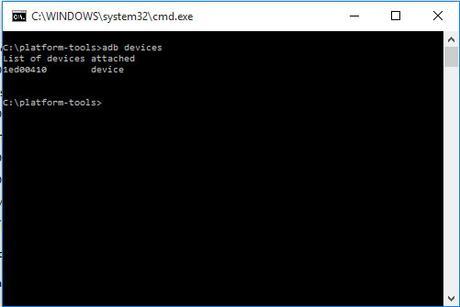
Pero que ocurre cuando tras activar la depuración USB en nuestro móvil, instalar los drivers USB y descargar el fastboot.exe y adb.exe nuestro móvil no se conecta y obtenemos un mensaje de error ADB device not found en la consola de comandos.
Solucionar el ADB devices not found en Android con Windows 10:
Los pasos que describo a continuación están realizados en Windows 10, pero debería servir para cualquier otra versión de Windows.
Con el móvil conectado al Pc mediante el cable USB accedemos al Administrador de dispositivos en nuestro Pc. Se nos abrirá una ventana donde podremos administrar todos los dispositivos que estén conectados en nuestro Pc.
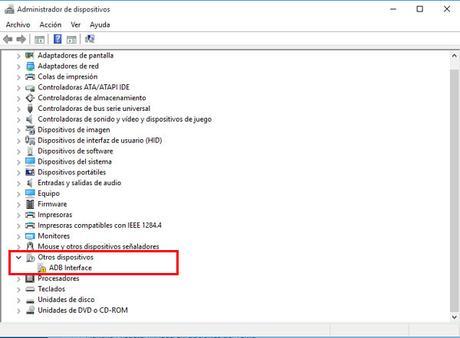
Si observamos casi al final de la lista, observaremos que dentro de Otros Dispositivos aparecera ABD Interface con un símbolo de exclamación amarillo a su izquierda.
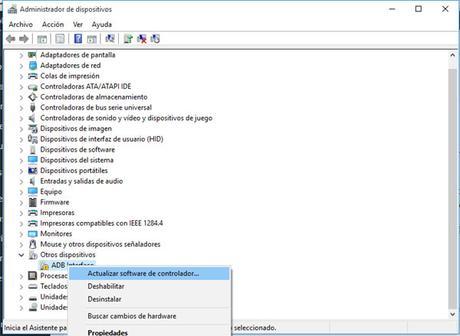
Hacemos click con el botón derecho del ratón sobre ADB Interface y seleccionamos la opción de Actualizar software del controlador.
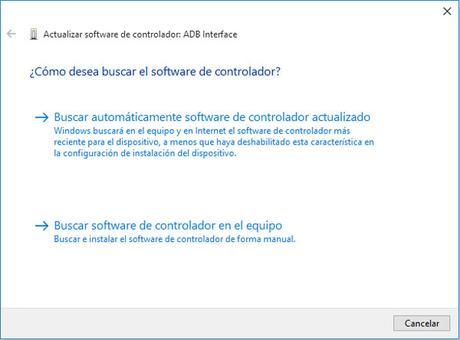
Seleccionamos la opción de Buscar software de controlador en el equipo.
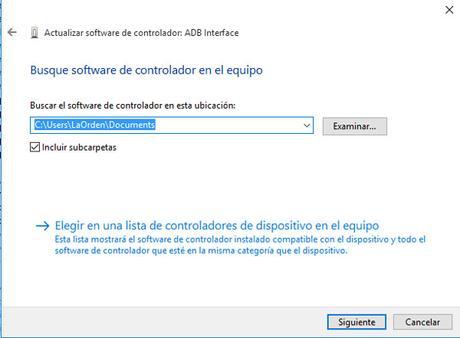
Seleccionamos Elegir en una lista de controladores de dispositivos en el equipo.

Dentro del listado, buscamos la opción de Android Devices y la seleccionamos pulsando después el botón de Siguiente.
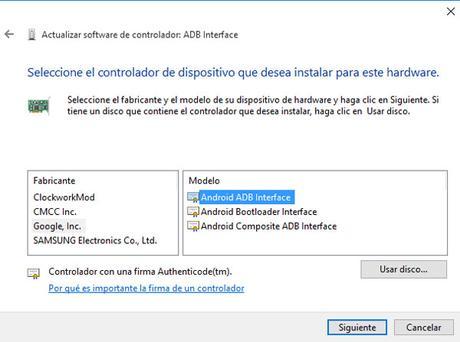
En la nueva ventana, seleccionamos como fabricante Google Inc. y dentro del modelo seleccionamos Android ADB Interface.
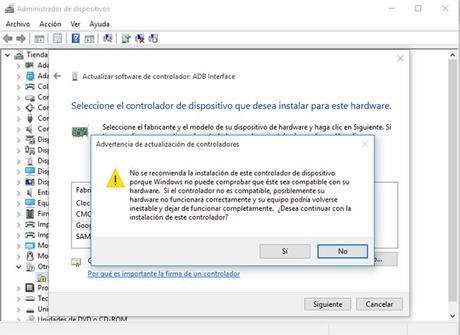
Nos aparecerá una ventana de advertencia que ignoramos pulsando en Si.
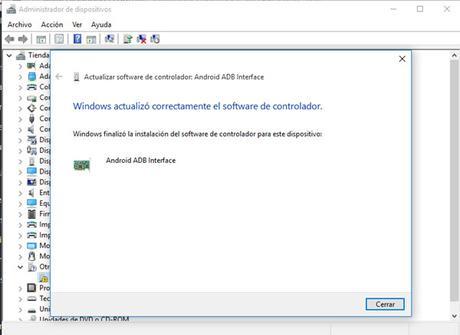
Comenzará la instalación del ADB Interface y una vez que termine podremos cerrar la ventana.
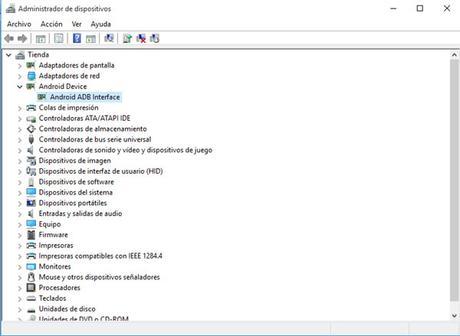
Ahora comprobaremos como en el Administrador de Dispositivos ha desaparecido la advertencia amarilla en ADB Interface.
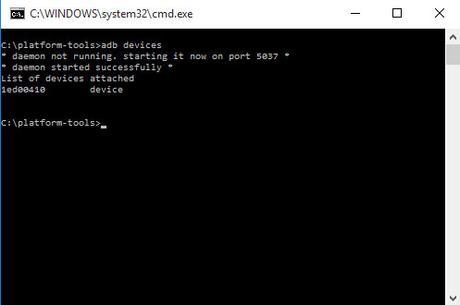
Si abrimos la consola de comando desde la carpeta donde guardamos el fastboot.exe y el adb.exe y escribimos el comando: adb devices, obtendremos como respuesta el número de serie de nuestro móvil, lo que quiere decir que ADB ya ha conectado con nuestro móvil y hemos solucionado el problema de ADB device not found.
Este artículo ha sido leido 16 veces!

